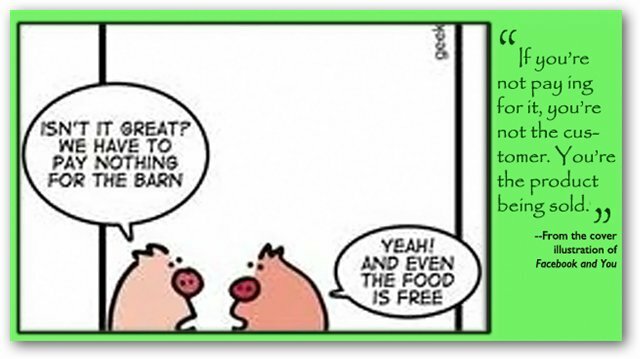Comment gérer Instagram depuis votre ordinateur: Social Media Examiner
Instagram Histoires Instagram Instagram En Direct / / September 26, 2020
Vous avez du mal à gérer Instagram à partir de votre appareil mobile? Avez-vous envisagé de déplacer votre flux de travail vers la version de bureau d'Instagram?
Dans cet article, vous découvrirez comment naviguer et utiliser la version de bureau d'Instagram pour vos activités marketing.
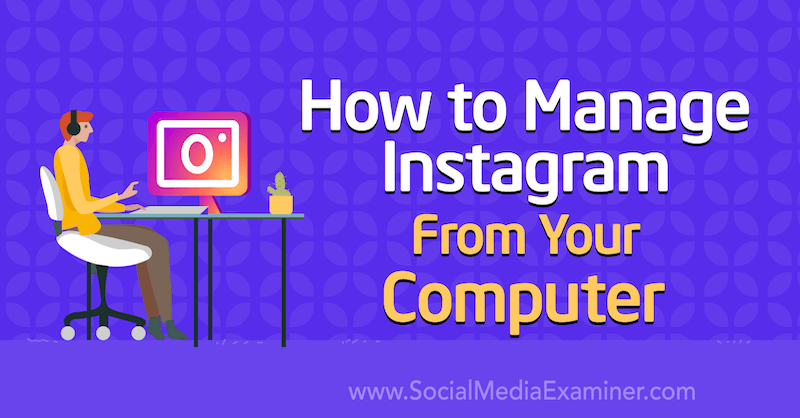
Pour savoir comment gérer Instagram à partir de votre ordinateur, lisez l'article ci-dessous pour une procédure pas à pas facile à suivre ou regardez cette vidéo:
# 1: Accédez aux paramètres de profil Instagram depuis votre bureau
Pour accéder à votre profil Instagram depuis votre bureau, accédez au site Web Instagram.com et connectez-vous avec votre nom d'utilisateur et votre mot de passe. Cliquez ensuite sur votre photo de profil et cela vous mènera à votre écran de profil. Pour modifier votre profil, cliquez sur le bouton Modifier le profil.
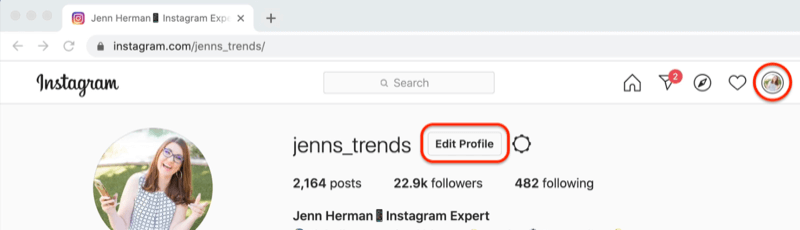
Vous verrez alors ce que vous voyez normalement pour votre profil sur la version mobile, avec votre nom, votre nom d'utilisateur, votre site Web, votre biographie et vos coordonnées. De là, vous pouvez apporter des modifications à votre profil. Lorsque vous avez terminé, cliquez sur Soumettre pour les enregistrer.
Conseil pro: Pendant que vous pouvez modifier votre Bio Instagram sur votre bureau, il peut devenir un peu génial avec l'espacement et le formatage. Il est préférable de procéder à l'édition proprement dite de votre biographie sur votre appareil mobile.
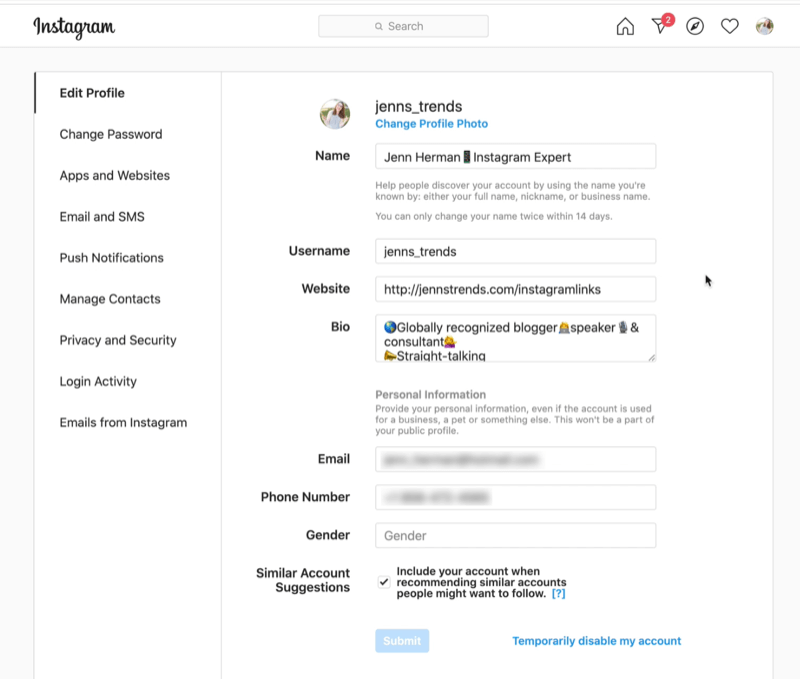
À l'aide des options de menu sur le côté gauche de cette fenêtre, vous pouvez également modifier votre mot de passe, mettre à jour vos notifications, gérer vos contacts et accéder à diverses autres fonctionnalités.
# 2: Recherchez des comptes Instagram depuis votre bureau
Si vous souhaitez afficher le profil Instagram de quelqu'un à partir de votre ordinateur, accédez simplement à «instagram.com/Nom d'utilisateur»(Instagram.com/audible, par exemple) et vous serez directement redirigé vers leur profil. Vous pouvez ensuite parcourir leur contenu comme vous le feriez sur votre appareil mobile.
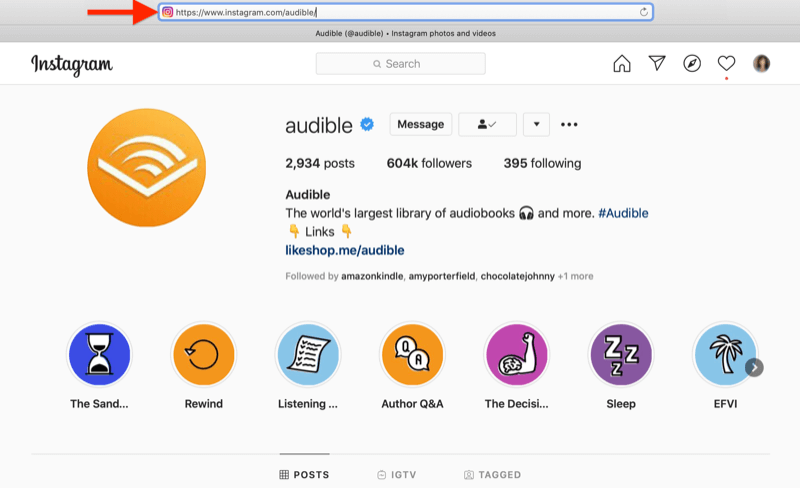
Si vous ne connaissez pas le nom d'utilisateur exact du profil auquel vous souhaitez accéder, saisissez simplement son nom ou ce que vous pensez être son nom d'utilisateur dans la barre de recherche et vous verrez une liste déroulante de résultats.
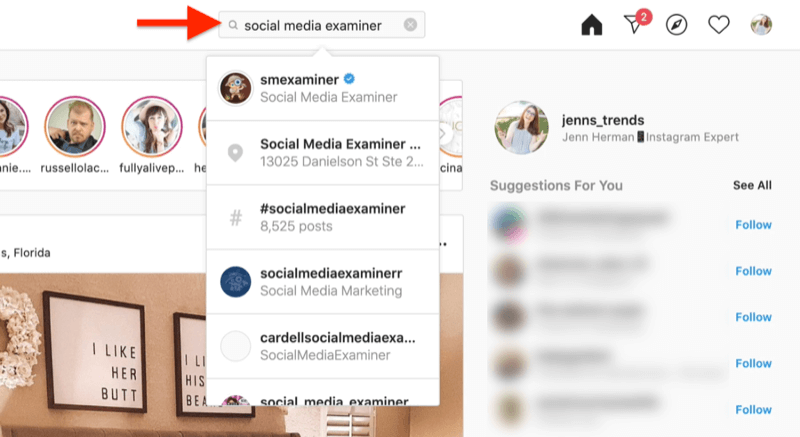
Dans la barre de recherche d'Instagram.com, vous pouvez rechercher à peu près tout -hashtags, les lieux et les personnes. Quoi que vous saisissiez dans la recherche, Instagram affichera tous les résultats pertinents appartenant à l'une de ces catégories.
# 3: Ouvrez le fil Instagram Explorer depuis votre bureau
Tout comme la page Instagram Explorer sur mobile affiche le contenu trié et recommandé pour vous, la page Explorer sur le bureau le fait également. L'icône est différente mais elle a toutes les mêmes caractéristiques et fonctionnalités. Cliquez simplement sur l'icône de la boussole dans le coin supérieur droit de l'écran et le flux Explorer s'affichera avec tout le contenu que vous verriez normalement sur l'application mobile.
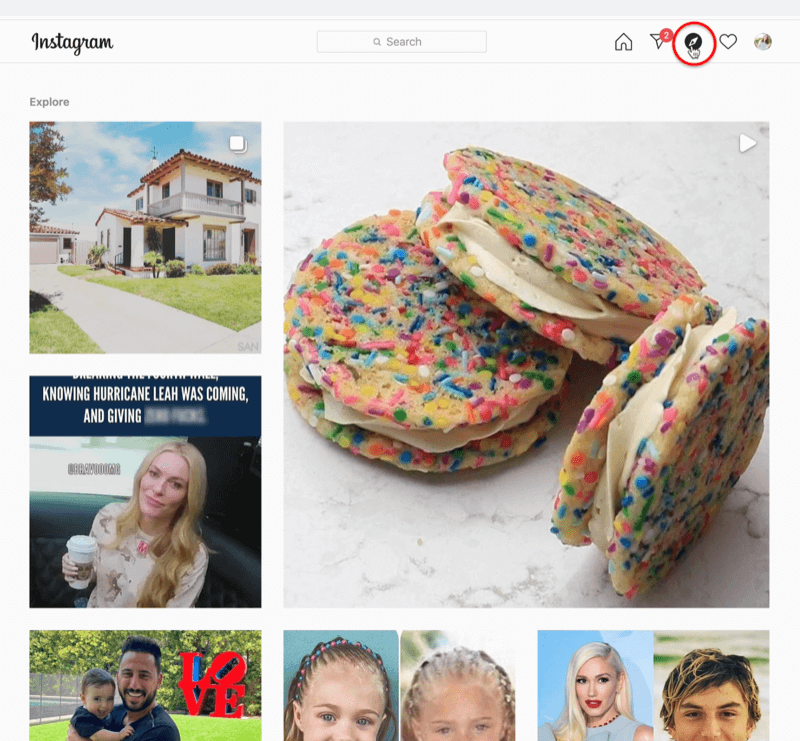
# 4: Affichez le fil de publication Instagram, les histoires et la vidéo en direct depuis votre bureau
Lorsque vous accédez à Instagram sur votre ordinateur, vous pouvez naviguer facilement dans votre flux de publications, vos histoires et vos vidéos en direct.
Faites défiler votre flux de publication Instagram
L'une des meilleures parties d'Instagram consiste à explorer le flux pour voir le contenu des comptes que vous suivez et vous pouvez le faire tout aussi facilement sur la version de bureau. Cliquez sur l'icône d'accueil pour accéder directement au flux et voir tout votre contenu trié comme vous en avez l'habitude.
En ce qui concerne le flux Instagram, la version de bureau offre les mêmes fonctionnalités que sur mobile. Vous pouvez double-cliquer pour aimer un article ou simplement cliquer sur l'icône en forme de cœur. Vous pouvez également laisser ou répondre à un commentaire et partager ou enregistrer le contenu dans une collection pour une visualisation ultérieure.
Voir les histoires Instagram
Les histoires Instagram sont également disponibles sur le bureau pour être consultées, et encore une fois, les histoires des comptes que vous suivez sont remplies comme vous en êtes habitué sur l'application mobile. Vous verrez la bannière d'histoires en haut de votre écran.
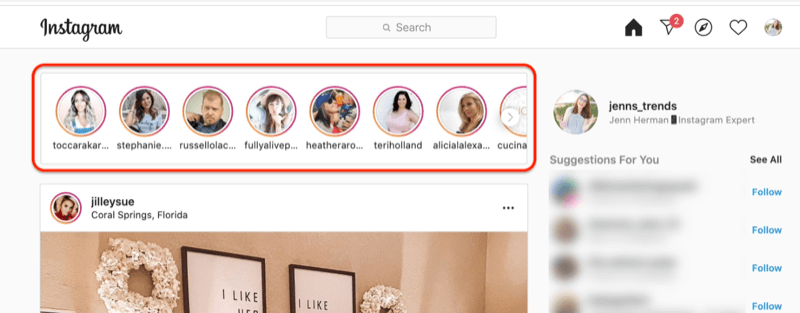
Pour regarder une histoire Instagram depuis le bureau, cliquez sur l'histoire que vous voulez regarder et elle s'ouvrira dans une nouvelle fenêtre au format vertical 9:16 et jouera comme elle le ferait sur mobile.
Pour parcourir une histoire, vous pouvez cliquer et maintenir la souris (sans la relâcher) pour la mettre en pause, tout comme vous appuyez longuement sur une histoire en direct. Cliquez sur Suivant pour voir de nouvelles histoires. Si vous cliquez dans la zone de commentaire, vous pouvez faire un réponse rapide ou saisissez une réponse à l'histoire comme vous le feriez sur mobile.
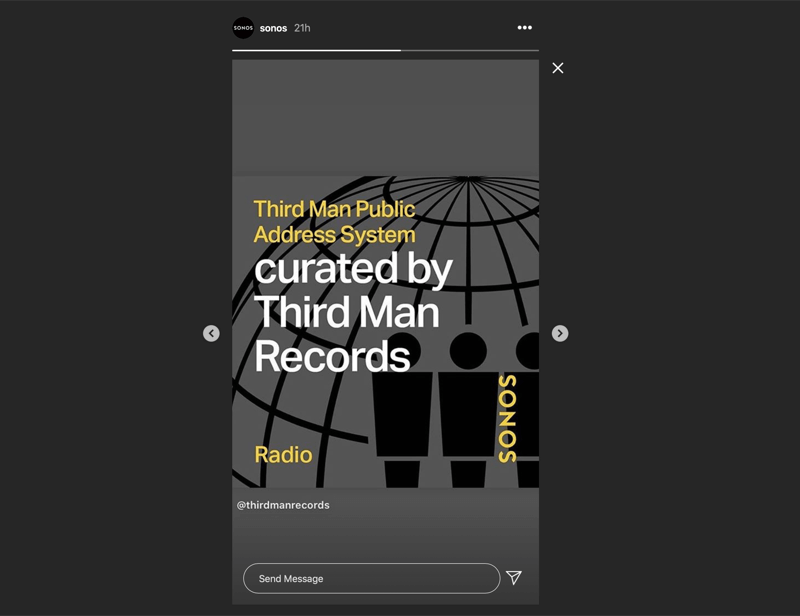
Si vous préférez utiliser votre clavier pour naviguer dans les histoires, touchez la barre d'espace pour mettre en pause l'histoire que vous regardez, puis touchez-la à nouveau pour commencer la lecture. Utilisez les touches fléchées pour basculer entre les autres histoires.
La plupart des éléments d'Instagram Stories sur le bureau sont fonctionnels comme les noms d'utilisateur, Mots clés, balises de localisation, et même le fonction de balayage vers le haut. Cliquez sur Voir plus, qui remplace le balayage vers le haut, pour accéder à n'importe quel lien fourni dans une histoire.
Une chose que vous ne pouvez pas faire actuellement sur un ordinateur est d'interagir avec des autocollants tels que quiz et sondages. Cette fonctionnalité n'est disponible que sur l'application mobile.
Regardez la vidéo en direct sur Instagram
Avec Instagram en direct sur le bureau, vous verrez l'icône en direct apparaître autour des histoires, comme vous le verriez sur mobile. Cliquez sur la photo de profil de la personne avec le symbole en direct et vous serez redirigé vers sa vidéo en direct.
Comme vous pouvez le voir ci-dessous, la vidéo en direct se remplit sur le bureau dans un carré, avec la vidéo verticale 9:16 à gauche et les commentaires à droite. Cette mise en page est en fait agréable car les commentaires ne couvrent pas le visage de la personne.
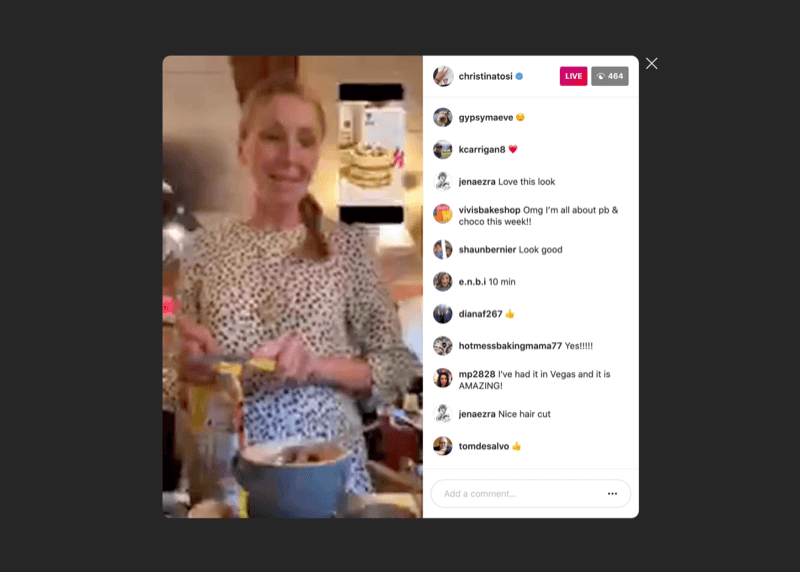
Lorsque vous regardez une vidéo en direct, vous pouvez répondre et laisser des commentaires comme vous le feriez sur un appareil mobile. Tapez votre commentaire dans la zone de commentaire et appuyez sur Entrée et Instagram ajoutera votre commentaire immédiatement. Sur mobile, vous pouvez toucher le cœur et donner des likes, mais vous ne pouvez pas le faire sur la version de bureau.
Suivez une formation sur le marketing YouTube - en ligne!

Vous souhaitez améliorer votre engagement et vos ventes avec YouTube? Rejoignez ensuite le plus grand et le meilleur rassemblement d'experts en marketing YouTube pour partager leurs stratégies éprouvées. Vous recevrez des instructions en direct étape par étape axées sur Stratégie YouTube, création de vidéos et annonces YouTube. Devenez le héros du marketing YouTube pour votre entreprise et vos clients en mettant en œuvre des stratégies qui obtiennent des résultats éprouvés. Il s'agit d'un événement de formation en ligne en direct organisé par vos amis de Social Media Examiner.
CLIQUEZ ICI POUR PLUS DE DÉTAILS - LA VENTE PREND FIN LE 22 SEPTEMBRE!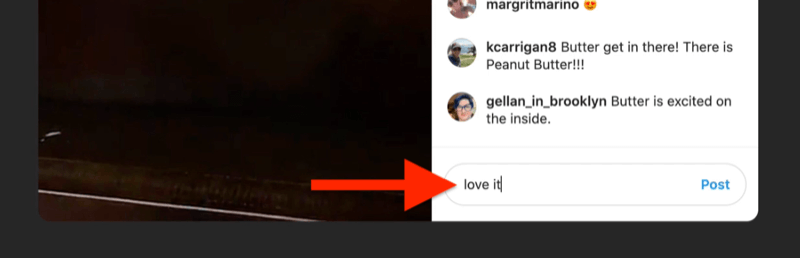
Vous pouvez amener un invité dans votre Instagram Live lors de la diffusion depuis un ordinateur, mais l'invité ne peut pas rejoindre votre flux depuis un ordinateur. Ils doivent utiliser leur appareil mobile.
Alors, pourquoi devriez-vous vous soucier que la vidéo Instagram Live soit disponible sur le bureau? Regarder une vidéo Instagram en direct sur un appareil mobile monopolise l'appareil du spectateur afin qu'il ne puisse pas répondre aux SMS, prendre des appels téléphoniques ou faire autre chose pendant qu'il regarde votre diffusion en direct. Regarder sur un ordinateur libère leur appareil mobile.
Personne ne veut regarder une vidéo d'une heure sur un appareil mobile s'il peut la regarder sur un ordinateur de bureau. Cela leur donne plus de liberté et de flexibilité pour vraiment profiter d'une vidéo en direct plus longue. Alors profitez de cette option pour amener plus de membres du public à regarder vos vidéos en direct sur Instagram.
Boutons d'action et informations Instagram sur mobile uniquement
Une caractéristique commune sur les profils Instagram est boutons d'action—Appel, SMS, e-mail, itinéraire — ou des boutons supplémentaires comme commander de la nourriture ou des cartes-cadeaux. Vous ne pouvez gérer et modifier ces boutons d'action que sur mobile, pas sur Instagram.com.
Une autre limitation du site Web Instagram.com est que vous ne pouvez pas afficher vos informations. Cette fonctionnalité n'est disponible que sur les appareils mobiles.
# 5: Gérez les messages directs Instagram depuis votre bureau
Pour les messages privés sur Instagram.com, vous cliquez sur l'icône familière de l'avion en papier dans la barre d'outils supérieure pour ouvrir votre dossier de messages directs.
Vous remarquerez que la structure des dossiers est la même pour vos profils d'entreprise et de création. Vous disposez d'une boîte de réception principale, d'une boîte de réception générale, et si vous avez des demandes en attente, vous verrez également le dossier des demandes.

Une fois que vous êtes dans un fil de messages privés, rédigez un message en cliquant simplement dans la boîte de message, en tapant votre message et en appuyant sur Entrée ou Retour.
Cliquez sur l'icône de la galerie pour accéder à l'une des photos ou vidéos sur votre ordinateur et ajoutez-les au fil de message direct. Pour aimer et répondre à un message que vous avez reçu, cliquez sur l'icône en forme de cœur. Il y a également une icône emoji dans la boîte de message qui vous permet d'ajouter n'importe quel emoji tout en utilisant Instagram.com.
De plus, cliquer sur le bouton à trois points à côté d'un message que vous avez envoyé révèle les options permettant de copier le texte ou même d'annuler ce message si vous souhaitez le reprendre.
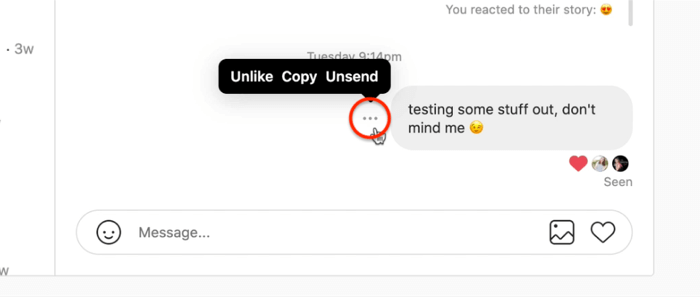
Si vous cliquez sur le bouton à trois points à côté d'un message que vous avez reçu, vous verrez l'option de copier le texte ou de signaler ce message et / ou une personne.
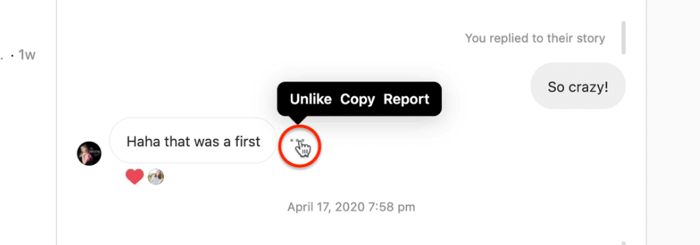
Si vous souhaitez envoyer un nouveau message à quelqu'un que vous n'avez pas encore envoyé de message, cliquez sur l'icône en forme de crayon en haut de l'écran du DM et saisissez le nom du destinataire. Cela génère un nouveau fil de messages. Ou vous pouvez simplement cliquer sur le bouton de message sur le profil Instagram de la personne et cela vous mènera immédiatement à votre fil de message direct.
Dans votre boîte de réception de messages privés, tout ce qui est en gras est un message non lu. Si vous avez lu un message sur le bureau, il apparaîtra comme ayant été lu sur votre appareil mobile.
Il y a quelques choses avec les DM Instagram que vous pouvez faire sur un appareil mobile mais pas sur Instagram.com. Sur votre appareil mobile, vous pouvez marquer un message et trier vos DM pour ces messages marqués. C'est un excellent moyen de revenir en arrière et d'accéder à un message auquel vous souhaitez répondre plus tard. Vous ne pouvez pas faire cela sur la version de bureau. Vous ne pouvez pas non plus marquer ou rappeler ces messages signalés.
L'énorme avantage de l'utilisation de messages directs sur Instagram.com est la fonctionnalité d'un clavier physique. Vous pouvez taper et répondre rapidement à l'aide d'un clavier beaucoup plus rapidement que la plupart des gens ne peuvent saisir une réponse sur leur appareil mobile. Si votre entreprise fait beaucoup avec les messages directs, avoir la fonctionnalité d'Instagram.com vous rendra la vie beaucoup plus facile.
Sur l'application mobile Instagram, vous pouvez être habitué à répondre avec une vidéo que vous enregistrez ou en appuyant longuement pour enregistrer un message audio en réponse à un DM. Instagram.com n'a pas cette fonctionnalité. Vous ne pouvez répondre qu'avec du texte comme message. Cependant, si vous avez un fichier vidéo ou audio sur votre ordinateur, vous pouvez l'ajouter en tant que pièce jointe à votre réponse au message.
# 6: Supprimer l'accès aux données des applications tierces à Instagram depuis votre bureau
Il existe une fonctionnalité de sécurité importante, disponible uniquement sur Instagram.com, qui peut aider à empêcher les pirates d'accéder à votre compte ou que quelqu'un ne vole vos informations.
Chaque fois que vous vous connectez à un outil tiers avec un accès Instagram à l'aide de votre jeton, il enregistre vos détails et vos informations d'identification. Vous pouvez essayer de nouveaux outils ou avoir des membres de votre équipe qui se sont inscrits à différents outils, et chaque fois que vous vous y inscrivez ou y accédez, ce jeton est renouvelé.
Ce que vous ne réalisez peut-être pas, c'est que ces jetons restent attachés à cet outil jusqu'à ce que vous le retiriez. Cet accès reste en place même si vous n'utilisez plus cet outil ou si vous avez désactivé ce compte; cependant, il est très facile d’entrer et de nettoyer tout ça.
Accédez à votre profil en cliquant sur votre photo de profil, cliquez sur l'icône d'engrenage, et à partir de là, cliquez sur Applications et sites Web.
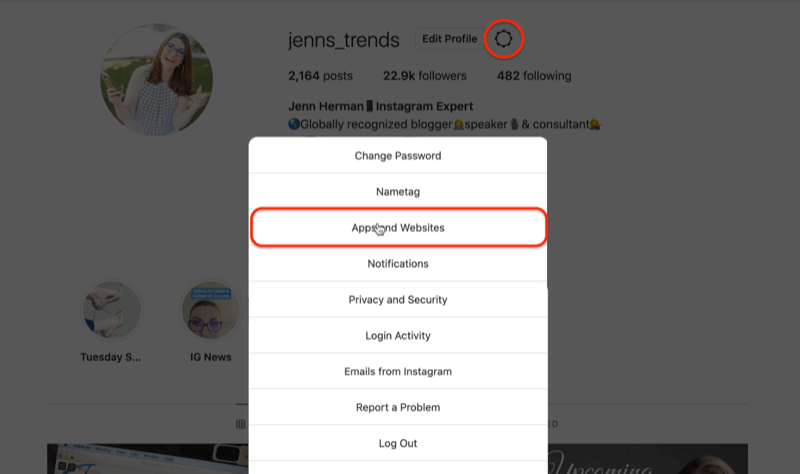
Cela vous mènera à un autre écran où vous verrez une liste d'outils qui ont accès à votre compte Instagram. Vous serez peut-être surpris par certains d'entre eux.
Pour les nettoyer, cliquez sur le bouton Supprimer et cela supprimera cet accès au jeton. Laissez l'accès à tous les outils que vous utilisez régulièrement, comme un outil de planification ou un widget de site Web.
Conseil pro: Connectez-vous et vérifiez l'accès aux données des applications tierces tous les 6 à 12 mois au moins.
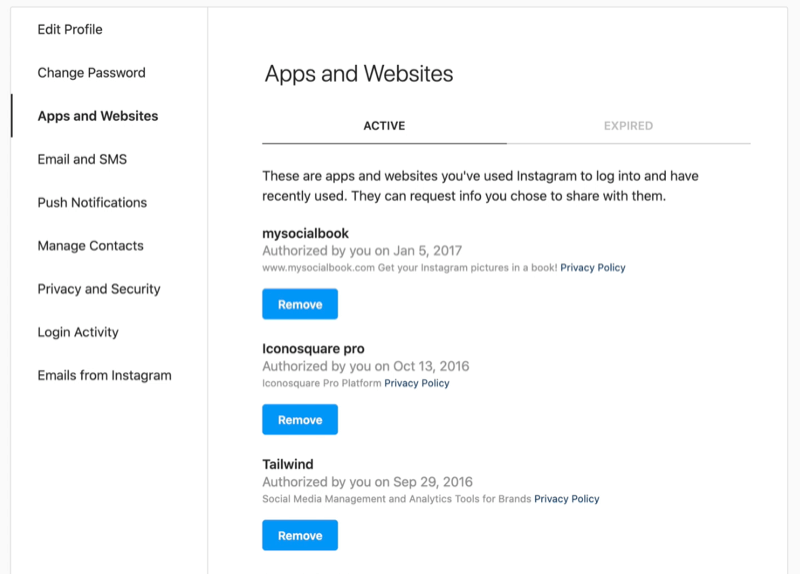
Conclusion
À l'origine, Instagram a été conçu uniquement pour les mobiles, mais la plate-forme continue d'ajouter plus de fonctionnalités pour les utilisateurs de bureau, ce qui est une bonne nouvelle pour les spécialistes du marketing. Maintenant que vous comprenez les différences entre l'utilisation d'Instagram sur votre ordinateur et l'application mobile, vous saurez que lorsque vous utilisez Instagram.com pour certains efforts de marketing, vous serez plus efficace.
Vous remarquerez que je n'ai pas du tout parlé de la mise en ligne de contenu depuis un ordinateur. En effet, Instagram.com ne vous permet pas de mettre en ligne du contenu dans les stories ou le flux. Heureusement, il existe un autre outil que vous pouvez utiliser: Facebook Creator Studio. Si vous souhaitez savoir comment télécharger du contenu, planifier du contenu pour Instagram et IGTV et accéder aux informations de votre compte via le bureau, lire cet article.
Qu'est-ce que tu penses? Êtes-vous inspiré pour utiliser Instagram depuis votre ordinateur pour certaines de vos tâches marketing? Partagez votre opinion dans les commentaires ci-dessous.
Plus d'articles sur le marketing Instagram:
- Découvrez comment utiliser Instagram Reels pour les entreprises.
- Trouvez quatre façons d'atteindre un public plus large sur Instagram.
- Apprenez à utiliser Instagram comme entonnoir de vente organique.